3
2011
Onweer animatie
Animaties zijn echt leuk om te maken. Met betrekkelijk weinig werk maak je vaak een mooi effect. Deze onweer animatie is ook voor beginnende Photoshoppers niet moeilijk dus wat let je! Knal er eens lekker tegenaan en maak deze flitsende animatie. Je werkt in deze tutorial met aanpassingslagen, je penseel, laagmodi en het animatie gedeelte van Photoshop. Van alles wat dus en toch eenvoudig wat wil je nog meer!
Hieronder zie je mijn onweer animatie:
Voor deze tutorial heb je de volgende brushsets Lightning brushes van skully en Lightning brushes van Darkdesign nodig en verder natuurlijk een foto die je wilt gebruiken voor de onweer animatie. Je kunt hiervoor ook mijn foto gebruiken. Als je niet weet hoe je een penseel in Photoshop installeert kun je dat hier lezen.
We gaan eerst de foto van dag naar nacht veranderen. Dit doe je als volgt:
Open de foto in Photoshop en klik op het aanpassingslaag toevoegen icoontje ![]() onderaan je lagenpalet. Kies voor niveaus uit het dropdownmenu wat nu verschijnt en stel in zoals hieronder in het voorbeeld te zien is. Schuif de zwarte regelaar net onder de grafiek een stuk naar rechts en de witte van de uitvoerniveaus een stuk naar links.
onderaan je lagenpalet. Kies voor niveaus uit het dropdownmenu wat nu verschijnt en stel in zoals hieronder in het voorbeeld te zien is. Schuif de zwarte regelaar net onder de grafiek een stuk naar rechts en de witte van de uitvoerniveaus een stuk naar links.
Klik nog een keer op het aanpassingslaag toevoegen icoontje en kies nu voor helderheid/contrast. Stel in zoals hieronder te zien is.
Voeg nog een aanpassingslaag toe en kies deze keer voor zwart/wit verander niets aan de instellingen. Hierna voeg je weer een aanpassingslaag toe en deze keer kies je voor volle kleur. Klik op de gekleurde laagminiatuur en kies voor kleur #6e4703. Zet de laagmodus van de laag boven in je lagenpalet op kleur tegenhouden.
Voeg nog een volle kleur laag toe en kies deze keer voor kleur #6892c5. Zet de laagmodus van deze laag op bedekken.
Als laatste volle kleur laag voeg je een laag in kleur #102739 toe. Zet de laagmodus van deze laag op zwak licht.
Zet de voorgrondkleur op zwart en voeg dan als laatste aanpassingslaag een verloopvulling toe. Klik op het rechthoekje en klik in de verloopbewerker het verloop van voorgrond naar transparant aan. Stel in zoals hieronder te zien is.
Maak een nieuwe laag aan en zet daarin met een van de brushes naar keuze een afdruk. Maak zo nog vier lagen en zet in iedere laag een andere brushafdruk. Je hebt nu vijf lagen met brushafdrukken boven je aanpassingslagen.
Zo en nu komt het leuke gedeelte 🙂 ga naar het animatie gedeelte van Photoshop. In CS5 heet het beweging. In oudere versies zijn er verschillende andere benamingen maar het komt op hetzelfde neer.
Als je een groene balk ziet dan moet je rechts onderaan klikken op het icoontje om de tijdlijn om te zetten in frame animatie.
Ga in het eerste frame staan en klik op het pijltje onder het frame en stel de vertraging in op geen vertraging. Zet in je lagenpalet alle vijf lagen van de Lightning brushes uit. Klik dan op het frame dupliceren icoontje. Zet in het tweede frame de 1e laag van de vijf brushlagen aan.
Zorg dat je in het tweede frame staat en klik nu op het frames tussenvoegen icoontje. Voeg 3 frames tussen het huidige en het vorige frame in. Je hebt na het tussenvoegen 5 frames en als het goed is sta je in het vijfde frame.
Dupliceer het laatste (5e) frame en zet in de kopie de verloop laag uit. Dupliceer het frame en zet de verlooplaag weer aan in je lagenpalet en zet de 1e laag van de brush uit. Ga weer in het laatste frame staan en voeg 3 frames tussen zoals je al eerder deed. Zet na het tussenvoegen de vertraging van het laatste frame op 0,5 sec.
Dupliceer het frame en zet de vertraging van de kopie op geen vertraging. Herhaal nu de stappen maar dan met de 2e laag van de brushes. Ga zo verder met de rest van de lagen van de brushes totdat je alle lagen gehad hebt. Je kunt ook variaties aanbrengen waarin je meerdere brushes aanzet per frame. Experimenteer daar mee als je dat leuk vindt. Als je alle lagen gehad hebt ga je naar menu BESTAND-OPSLAAN VOOR WEB EN APPARATEN Sla je bestand op als een GIF bestand.

 Een bericht van
Een bericht van 

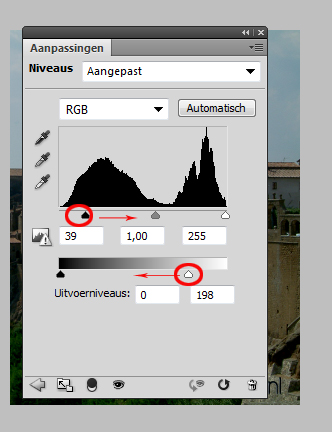
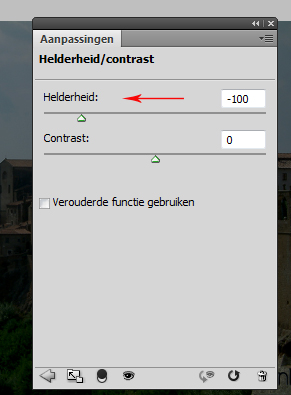

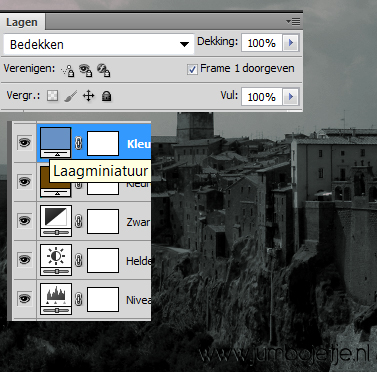

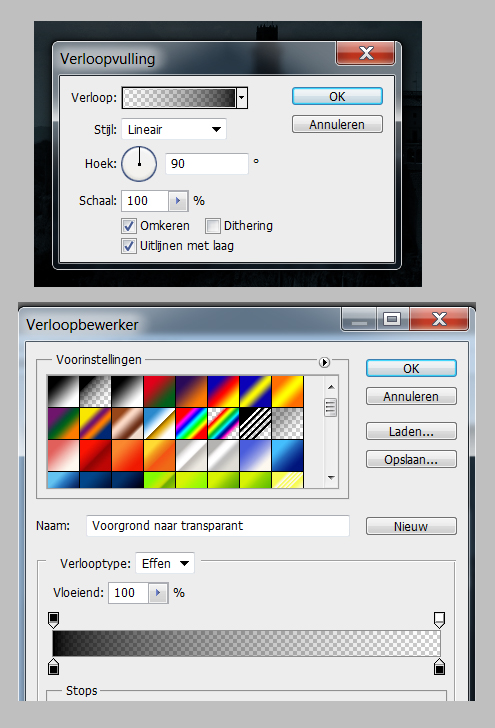
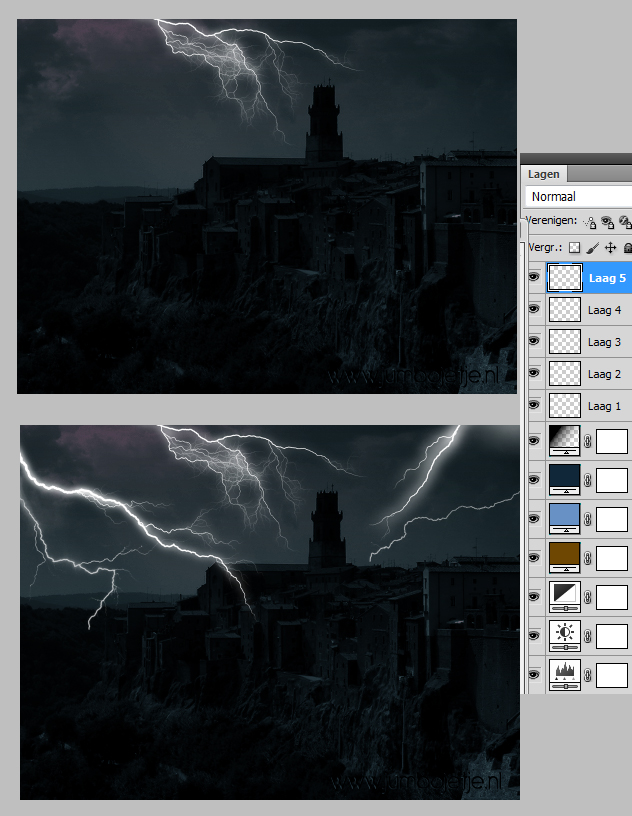

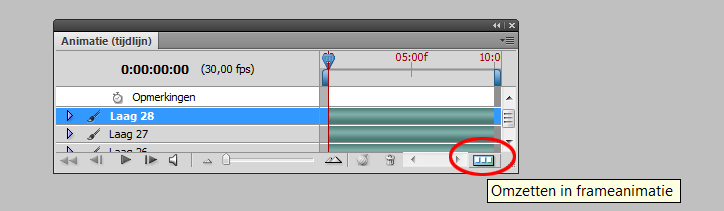
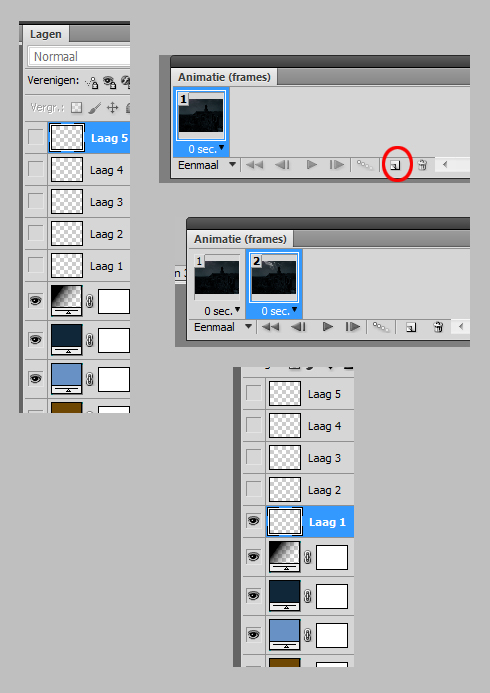
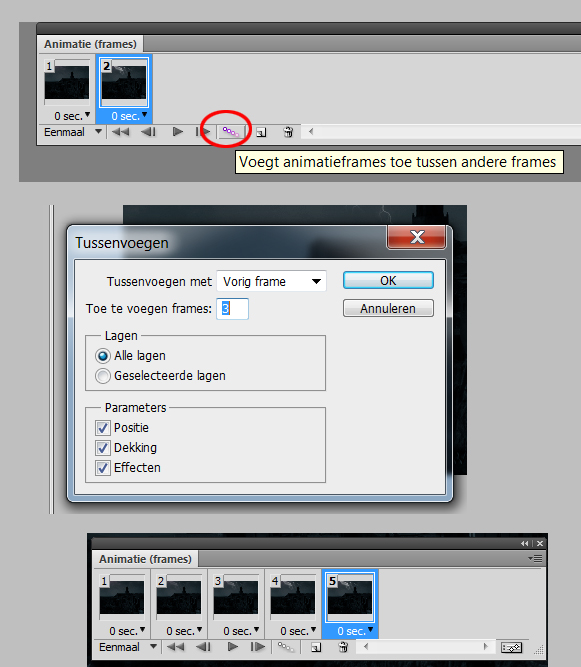
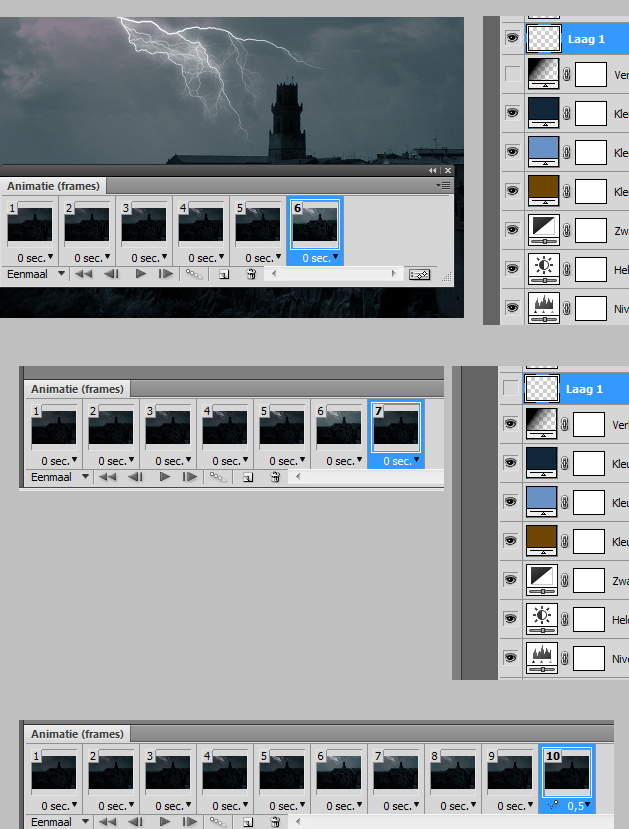


ik heb het uitgedokterd,die instelling,alvast bedankt
Ah mooi!
geloof ikHoe moet het penseel ingesteld staan,daar staat niets van in
uw bliksemflitsen zijn wit, die van mij zwart,ik ben nochthans geen instellingen vergeten,of moet dat zo
Hoe heb je het penseel ingesteld?
Gezien mijn bewerking op je blog JJ,
Leuk gedaan hoor,
Bedankt voor je les en tips/advies!!!!!
gr. Jos.
Hoi JJ,
Ik heb je blog bekeken, leuk gedaan joh!
Ik geef je nu de link met de nieuwe animatie, ik vind persoonlijk deze 2e beter dus.
http://megaswf.com/serve/1193951
Gr. Jos.
Super, fijn dat het gelukt is! Ik zet hem erop 🙂
grtz,
JJ
Hoi JJ,
Het is fijn te weten dat jij plezier hebt van mijn uitwerking!
Ik zelf ook hoor ha ha.
Ik heb een prtsr gemaakt van je tip, en probeer het toch zo mooi licht te krijgen als jij.
Ik laat het nogmaals als zien als het wel lukt.
Bedankt hoor!…Gr. Jos.
IK ben benieuwd. Ik ben zo vrij geweest om de link naar je knetterende onweer animatie op mijn blog te zetten.http://www.jumbojetje.nl/Blog/onweer-animatie
Grts,
JJ
http://megaswf.com/serve/1193155
Hoi,
Ik had de dekking op 100% zag ik, als je wilt zien hoe het er uit,
klik dan even op de link s.v.p?( ik weet niet of het lukt van hieruit) sorry dan.
Gr. Jos.
LOL geweldig Jos met geluid 🙂 Het kan zijn dat je de foto in een lage resolutie gedownload hebt van Flickr. Ik heb de originele grootte gebruikt voor de animatie. Wat je kunt doen is de lagen van de brushes dupliceren en dan samenvoegen. Je moet dan wel de animatie even opnieuw maken maar dat is goed te doen toch 🙂 Nogmaals, helemaal te gek met geluid erbij. Ik heb echt zitten genieten!
grtz,
JJ
Hoi,
Dankjewel JJ,
dat ga ik doen, want het is erg leuk hoor!
gr.Jos.
hoi,
Ik krijg de lichten niet zo fel wit als jij, wat moet ik daar aan doen?
b.v dank…gr. jos.
Hoi Jos,
Kijk even naar de dekking bovenin de optiesbalk. Staat die op 100%? zoniet dan moet je die even instellen.
Grtz,
JJ
Dank je wel Jet
Groetjes Trudie
Hoi Jet
Hoe kan ik die foto van jou downloaden.
Kom wel op de site maar kan hem niet opslaan.
Of ik zie het over het hoofd hoe het wel kan.
Alvast bedankt
Groetjes Trudie
Hoi Trudie,
Klik op het pijltje bij actions en dan view all sizes. Daar kun je de foto downloaden.
grtz,
JJ